第1步:材質(zhì):
Photoshop
未經(jīng)編輯的圖片或元素
紋理圖像(墻壁,金屬,木材等)
基本的Photoshop知識(圖層,工具,覆蓋物)
第2步:打開您想要向其添加紋理的圖片
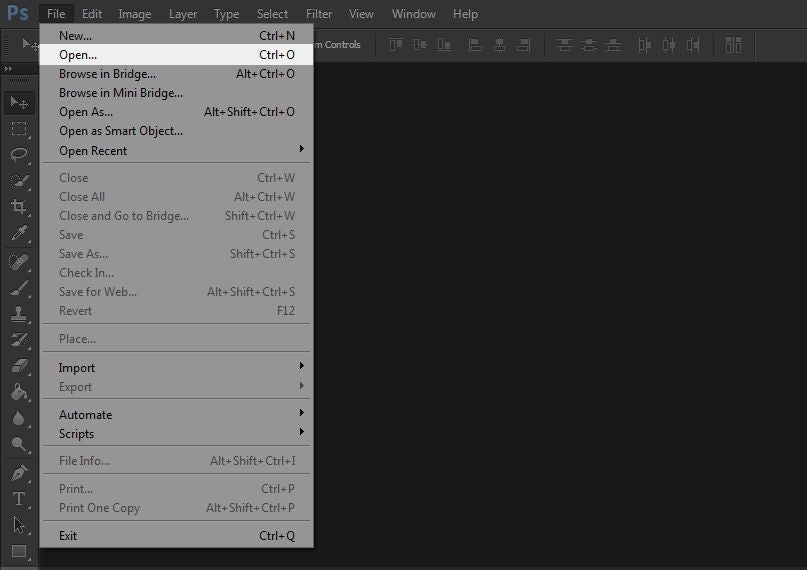
我選擇向最近創(chuàng)建的徽標添加紋理效果,但是可以將紋理添加到任何圖片,設(shè)計等中,以創(chuàng)建更完整,逼真的外觀。
步驟3:放置紋理圖像
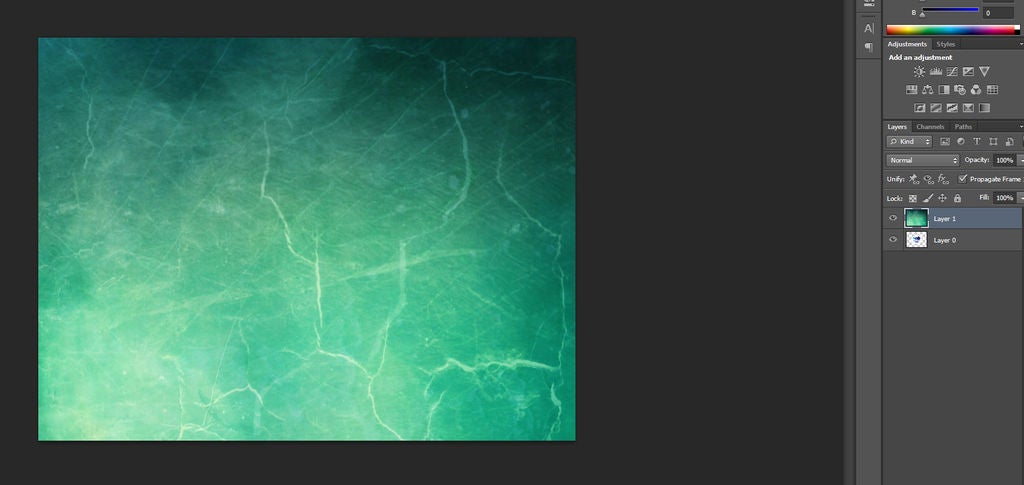
現(xiàn)在,要在Photoshop中打開要應(yīng)用紋理的圖像,您需要將紋理圖像添加到原始圖片上方的單獨圖層中。
第4步:調(diào)整紋理層的選項
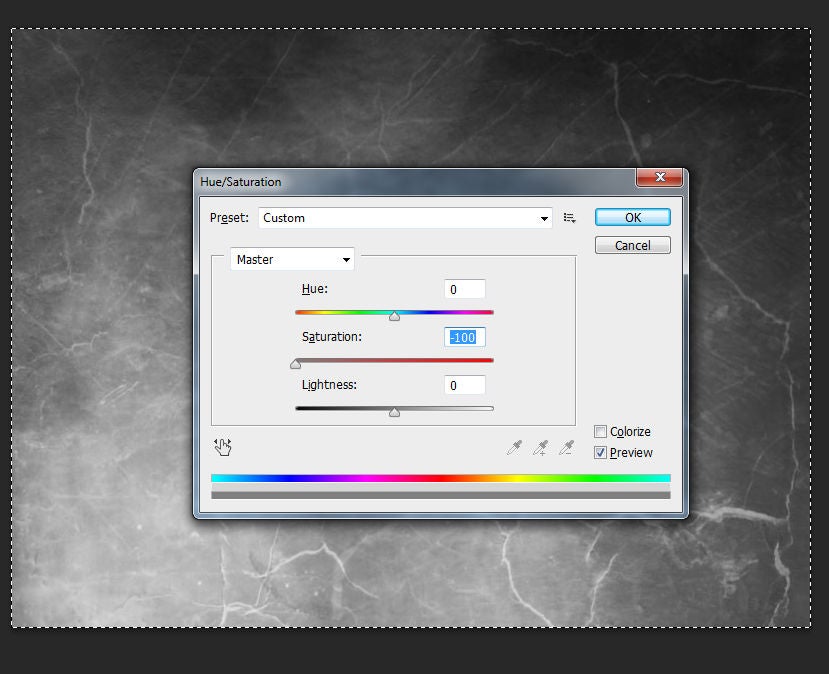
紋理很少出現(xiàn)灰度;但是,我們需要灰度圖像,以避免破壞原始圖像的顏色并帶出紋理打算帶出的陰影。
要執(zhí)行此操作,請選擇紋理層,然后按CTRL + A
按CTRL + U并將飽和度滑塊一直移動到正確
第5步:調(diào)整紋理層選項
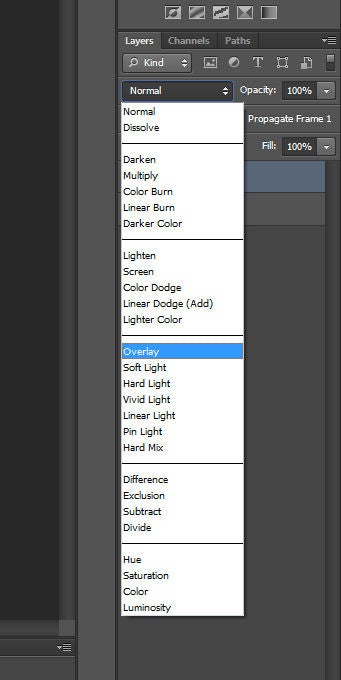
默認情況下,圖層將彼此堆疊而不是融合在一起。我們需要紋理中的高光和陰影在原始圖像上脫穎而出。
從圖層混合樣式中,從下拉框中選擇疊加。
步驟6:遮罩紋理
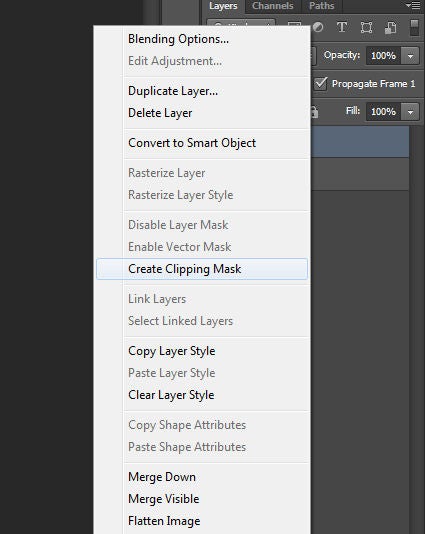
現(xiàn)在,紋理被覆蓋了,我們的圖像現(xiàn)在已經(jīng)被紋理化了。但是,圖像和背景具有紋理。要解決此問題,我們需要對紋理進行遮罩,以便僅將其應(yīng)用于要紋理化的圖像。
右鍵單擊紋理層,然后單擊“創(chuàng)建剪貼蒙版”
步驟7:調(diào)整紋理對比度
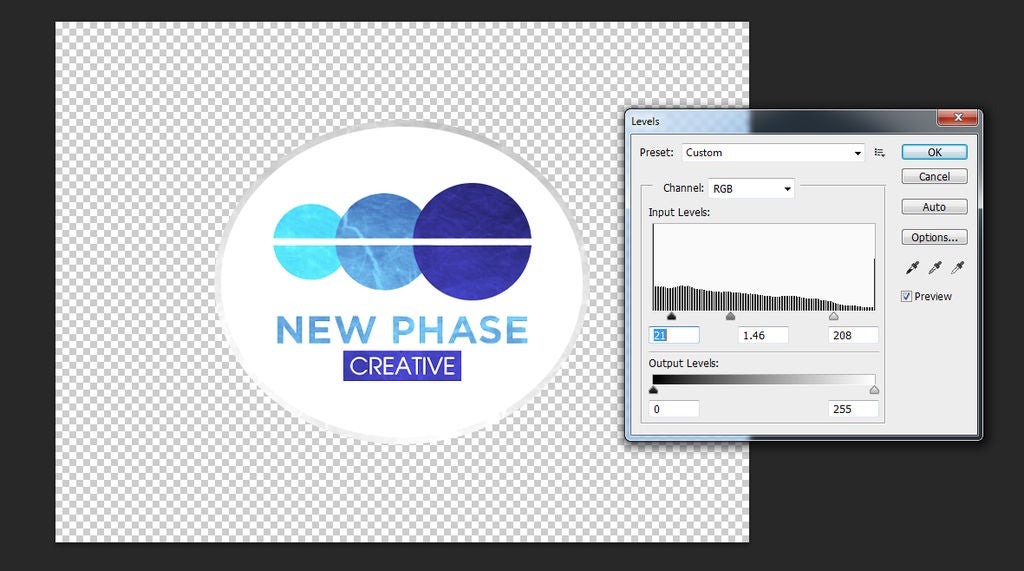
恭喜,您的圖像現(xiàn)已紋理化!但是,紋理沒有我們想要的突出。因此,要解決此問題,我們需要使白色更白,黑色更黑。
選擇紋理層后,按“圖像”選項卡,然后單擊“調(diào)整”》“色階”。然后,移動輸入滑塊,直到紋理在圖像上更清晰可見。 p》現(xiàn)在,您已經(jīng)為圖像添加了紋理。但是,請隨意添加背景,陰影和您認為合適的其他任何觸摸。恭喜您將第一個紋理添加到圖像!確保在設(shè)計中利用紋理來創(chuàng)造深度和真實感。
責任編輯:wv
-
Photoshop軟件
+關(guān)注
關(guān)注
0文章
22瀏覽量
3234
發(fā)布評論請先 登錄
相關(guān)推薦
使用TPA3118應(yīng)用于車載項目遇到的疑問求解
FPGA應(yīng)用于人工智能的趨勢
OPA1622在播放中將EN接到GND會產(chǎn)生嚴重的噗聲,非常大,為什么?
將TI TSC應(yīng)用于各種和多種功能

如何在KEIL軟件中將變量定義在特定的RAM空間中
dcdc變換器是在什么中將一個什么變換為什么
OP07不能應(yīng)用于電壓跟隨器嗎?
Adobe在Illustrator和Photoshop設(shè)計軟件中引入新工具和生成性AI功能
如何基于OrangePi?AIpro開發(fā)AI推理應(yīng)用

載流導體在磁場中將受到力的作用力的大小與什么成正比
預(yù)付費售電系統(tǒng)原理應(yīng)用及分析
NVIDIA Research 在 SIGGRAPH Asia 中展示如何使用生成式 AI 進行交互式紋理繪制
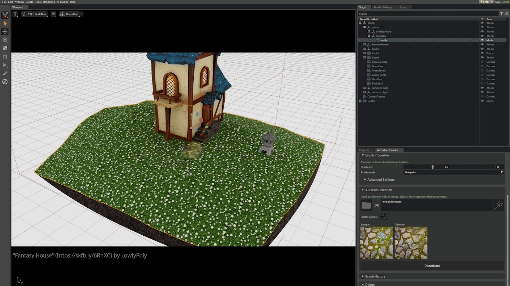




 怎樣在Photoshop中將紋理應(yīng)用于選區(qū)
怎樣在Photoshop中將紋理應(yīng)用于選區(qū)

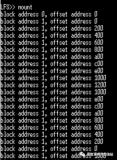










評論